手把手教你制做万年考勤表(自动型)
excel考勤表的制作方法

excel考勤表的制作方法excel考勤表的制作方法:制作考勤表步骤1:首先,如下图,前三行留空。
在a4输入一个姓名,从a4开始直到h4加上边框。
制作考勤表步骤2:选择a1:h1,选择【合并单元格】。
制作考勤表步骤3:双击合并后的单元格,输入公式:=text(now(),"yyyy年mm月考勤表")注意:为了防止6月份该函数自动变化,可以在月末粘贴成数值保存。
制作考勤表步骤4:在b3输入1,并向右填充日期,本例填充7天,也就是当月的1到7号。
注意:实际情况可以填充到31,并用if判断,如果超过本月的最大天数显示空白。
制作考勤表步骤5:在b2输入当月的第一天,并向右填充。
注意:这里也可以用时间公式完成。
如果月份和年份处用下拉菜单生成,此处和表头均可以用公式自动生成,不会随着时间变化而变化。
制作考勤表步骤6:选中刚才输入的日期,鼠标右键,选择【设置单元格格式】。
在【自定义】处输入:aaaa,并点击【确定】按钮。
制作考勤表步骤7:这样,刚才输入的日期就变成“星期几”的显示样式了。
制作考勤表步骤8:在一个用不到的空白列输入对考勤的标记,然后在名称框输入【选项】并回车。
这样就定义了一个“选项”的名称。
制作考勤表步骤9:选中姓名右侧的空白位置,选择【数据】-【数据有效性】。
制作考勤表步骤10:在【允许】处选择“序列”,在来源处输入:=选项,勾选【提供下拉箭头】。
制作考勤表步骤11:这样,就在b到h列生成了下拉菜单,可以对员工的考勤情况进行标记。
制作考勤表步骤12:根据员工实际考勤情况在不同日期进行下拉菜单选择,完成后效果如下图:制作考勤表步骤13:最后一步,要对当月的考勤情况进行统计。
在记录区域的右方,如下图设置统计格式。
其中i4:n4要输入公式统计。
制作考勤表步骤14:双击i4单元格,输入公式:=countif($b4:$h4,i$3)注意:公式中对原始区域和表头的引用是特别要关注的地方。
Excel中进行考勤表制作的操作方法

Excel中进行考勤表制作的操作方法Excel 是目前最为流行的电子表格软件,其中应用范围十分广泛,包括考勤表的制作。
制作一份优秀的考勤表,可以快速记录每个员工的出勤情况,节省企业人事管理部门的时间和资源。
本文将介绍Excel 中进行考勤表制作的操作方法,帮助您轻松制作一份完善的考勤表。
第一步:创建一个新的工作表首先,在Excel 中创建一个新的工作表,打开新的Excel 窗口,点击“文件” 菜单栏,然后选择“新建”。
在弹出的新建窗口中可以选择表格模板,如果您已有适用的模板可以直接选择,或者也可以从头开始创建新的表格。
第二步:添加考勤数据在新建的工作表中,首先添加考勤的基础数据,包括员工编号、姓名、部门等信息。
这部分信息通常可以从人事管理系统中获取,也可以手动添加至Excel 中。
接下来,制作表格的考勤数据。
可以通过以下几种方式进行记录。
1. 手动录入考勤数据手动录入数据是最为基础的方式,将每位员工的每天出勤状态手动输入至Excel 的相应单元格中。
在输入完成后,可以使用Excel 的自动求和功能得出该员工的总出勤时长和缺勤天数等信息。
2. 导入考勤数据如果企业已有相应的考勤系统,可以将考勤数据导入至Excel 中。
将考勤数据文件下载至本地,并使用Excel 的“数据导入向导”将导入文件进行导入。
在导入成功后,生成的考勤表单即可与手动录入的数据一并进行处理。
3. 使用Excel 内置的公式Excel 内置了各种常用的公式,如IF、SUMIFS、COUNTIFS 等,可以通过这些公式直接计算员工的出勤时长、请假天数等信息。
使用这些公式可以使考勤表的处理效率更高,减少错误率。
4. 自定义宏脚本Excel 提供了丰富的宏脚本功能,可以通过自定义宏脚本实现一些自动化的操作。
例如,可以编写脚本实现自动计算员工的加班时长、生成月度考勤报表等功能,大大提高了工作效率。
第三步:添加格式和风格在考勤数据录入完成后,还需要为表格添加一些格式和风格,便于观察和统计数据。
制作excel自动化考勤表,七大功能,助你轻松搞定考勤统计

制作excel自动化考勤表,七大功能,助你轻松搞定考勤统计
hello,大家好,今天跟大家分享下如何制作考勤表,我们先来看下今天制作的考勤表都能达到那些效果
1. 表头根据所选月份自动变动
2. 自动判断当月天数星期
3. 周六周日自动填充颜色,选择单休仅周日填充颜色
4. 自动计算当月应出勤天数,遇到节假日需要手动添加节假日
5. 自动添加边框,公式自动填充,下拉
6. 自动汇总当月考勤
7. 汇总表缺勤自动填充颜色
以上就是今天我们需要制作的考勤表的大致内容,制作的方法大多使用的是公式以及条件格式,都是我们比较常用的功能,下面就让我们来一起操作下吧
一、表头根据所选月份自动变动
首先我们需要在第二列制作需要数据的内容,如下图,然后我们在第一列中创建合并单元格,然后在里面输入公式:=D2&'年'&H2&'月'&'考勤表'
在这里d2是年份,h2是月份然后我们使用链接符号将数据链接起来,这样的话就能能够达到表格自动变化的效果
打开UC浏览器查看更多精彩图片
设置完成后我们只需要选择星期这一行数据向下填充,在填充柄中选择仅填充格式即可,这样的话我们就批量的向下填充了格式
打开UC浏览器查看更多精彩图片
然后我们选择这几列数据,选择使用公式确定格式然后输入公式:=$A1<>'',紧接着点击格式,选则外边框即可,点击确定,这样的话每当读取到一个名字就会自动的为整行添加边框
怎么样?你觉得这些功能满足你的日常使用吗?。
excel制作考勤表的方法步骤详解

excel制作考勤表的方法步骤详解
平常单位的一些进货单出库单类的表格都是用excel制作的,今天单位没有考勤表了,于是我就用excel制作考勤表,这样就不用出去买了,那么下面小编就教你怎么用excel制作考勤表。
希望对你有帮助!
了解更多excel表格的使用技巧,欢迎点击☟☟☟
▶▶▶excel表格中不显示零值的设置方法
◀◀◀
▶▶▶excel中饼状图的制作方法◀◀◀
▶▶excel表格添加斜杠的方法◀◀
▶excel中插入柱状图的方法◀
用excel制作考勤表的步骤
先打开excel,我的建议是在表格中先输入你要输入的文字,然后再来编辑格式。
用excel制作考勤表的步骤图1 文字和数字输入完了,下一步就是调整字的大小,还有就是将表格用框框框起来,这样会更直观一些。
用excel制作考勤表的步骤图2 如何在框中做斜线,请根据下面的图来做。
用excel制作考勤表的步骤图3 带斜线的框中如何输入文字,先用插入命令画一个框框,然后再点右键,选择编辑文字,输入你要的文字.
用excel制作考勤表的步骤图4 然后进行这样的设置,如图,
用excel制作考勤表的步骤图5 有两格的合并起来,就成了一个格子。
如图所示。
用excel制作考勤表的步骤图6 这样我们的考勤表就做好了,快动手试验一下,看一下自己的成果。
用excel制作考勤表的步骤图7 >>>下一页更多精彩“excel创建考勤表的方法”。
如何用Excel做一个智能考勤表

如何用Excel做一个智能考勤表
很多时候我们会用到Excel做考勤工作,但是如何可以让这样的一个表格变得比较智能一点呢?比如,日期和星期可以随月份自动变化,可以自动进行统计。
我们来看演示。
首先我们用这样的一个公式让星期随日期变化。
公式=IF(WEEKDAY(DATE($Q$9,$T$9,D11),2)=7,'日',WEEKDAY(DATE($Q$9,$T$9,D11),2))
注意设置单元格格式为特殊中文小写数字。
然后我们设置条件格式,以便让本月的最大日期符合实际。
公式=(AD$11-TEXT((DATE($Q$9,$T$9+1,1)-1),'d')*1)>0
设置字体颜色为白色。
对考勤区域设置有效性,打造可选的下拉菜单。
对统计区设置公式进行统计。
公式=COUNTIF($D12:$AH13,AJ$11)
如果觉得文章不错,请转发给你的朋友!。
制作一张终身享用的考勤表一点都不难!
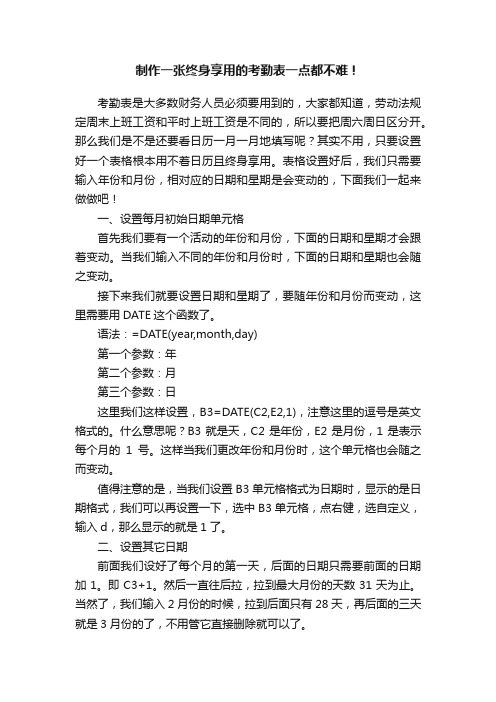
制作一张终身享用的考勤表一点都不难!考勤表是大多数财务人员必须要用到的,大家都知道,劳动法规定周末上班工资和平时上班工资是不同的,所以要把周六周日区分开。
那么我们是不是还要看日历一月一月地填写呢?其实不用,只要设置好一个表格根本用不着日历且终身享用。
表格设置好后,我们只需要输入年份和月份,相对应的日期和星期是会变动的,下面我们一起来做做吧!一、设置每月初始日期单元格首先我们要有一个活动的年份和月份,下面的日期和星期才会跟着变动。
当我们输入不同的年份和月份时,下面的日期和星期也会随之变动。
接下来我们就要设置日期和星期了,要随年份和月份而变动,这里需要用DATE这个函数了。
语法:=DATE(year,month,day)第一个参数:年第二个参数:月第三个参数:日这里我们这样设置,B3=DATE(C2,E2,1),注意这里的逗号是英文格式的。
什么意思呢?B3就是天,C2是年份,E2是月份,1是表示每个月的1号。
这样当我们更改年份和月份时,这个单元格也会随之而变动。
值得注意的是,当我们设置B3单元格格式为日期时,显示的是日期格式,我们可以再设置一下,选中B3单元格,点右健,选自定义,输入d,那么显示的就是1了。
二、设置其它日期前面我们设好了每个月的第一天,后面的日期只需要前面的日期加1。
即C3+1。
然后一直往后拉,拉到最大月份的天数31天为止。
当然了,我们输入2月份的时候,拉到后面只有28天,再后面的三天就是3月份的了,不用管它直接删除就可以了。
三、设置星期星期的设置只要设置成等于日期就行了,然后再设置格式使它成为我们想要的显示。
设置时直接输入一个等于号引用上方的日期,按快捷键CTRL+1点击自定义,在类型中输入AAA点击回车就可以了。
这个考勤至此就完成了,当我们更改年份和月份的时候,下面的日期和星期也会变动的。
今天到这里就结束了,你学会了吗?感谢大家的阅读,如果觉得还行的话,请点个“在看”再走,非常感谢!喜欢我关注我,让自已每天进步一点点!。
Excel教学案例自动考勤表的制作
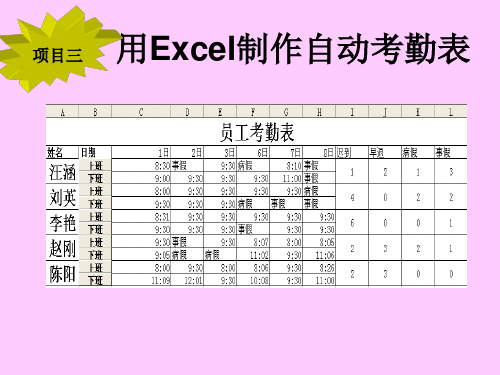
课后作业
用Excel制作万年历
要求:万年历可以显示当月的月历, 还可以随意查阅任何日期所属的月 历,如果 有兴趣,还可以让它在特 殊的日子里显示不同的提醒文字, 试试吧!
一. 基本框架的设置
➢启动Excel,新建一个工作薄,命名为“员工考勤表”. ➢在当月工作表的单元格中输入内容. ➢录制宏命令.
返回
返回
返回
二.创建宏按钮
返回
1.复制宏按钮
Байду номын сангаас
三.记录出勤
返回
四.统计结果
1.“迟到”函数的使用
2.“早退”函数的使用
3.“病假”函数的使用
4.“事假”函数的使用
万年历可以显示当月的月历还可以随意查阅任何日期所属的月历如果有兴趣还可以让它在特殊的日子里显示不同的提醒文字试试吧
项目三 用Excel制作自动考勤表
相关知识
序列填充 时间和日期的设置 宏的录制 制作宏按钮 函数的应用(COUNTIF)
用Excel制作自动考勤表
一.基本框架设置 二.制作宏按钮 三.记录出勤 四.统计结果
Excel教程——制作考勤表,自动统计出勤天数

相信不少公司都没上考勤管理系统,因此员工出勤情况只能手工记录。
今天我们就来制作一张考勤表,通过录入每天考勤情况,可以实现自动统计出勤、事假、调休等天数。
考勤表样式如下:
第1步,制作“考勤”工作表
“考勤”工作表,内容和格式如下:
第2步,制作“类别”工作表“类别”工作表的内容如下:
第3步,设置输入数据有效性和公式
首先,选中“考勤”表中R7:AV26区域,然后选中“数据”-“数据工具”-“数据验证”选项,弹出“数据验证”对话框。
其中,允许下拉列表选择“序列”选项,来源选择或数据数据源“=类别!$B$2:$B$16”,如下图所示:
第4步,设置公式
设置正常出勤工作日公式,其中C7单元格公式为:
=IF(COUNTIF(R7:AV7,$E$27)>0,COUNTIF(R7:AV7,$E$27),""),其中E27表示正常出勤符号“√”所在单元格地址。
函数COUNTIF(R7:AV7,$E$27),"")表示R7至AV7区域值等于正常出勤符号“√”的个数。
再设置“加班”列公式,即D7单元格公式为:
=IF(COUNTIF(R7:AV7,$H$27)>0,COUNTIF(R7:AV7,$H$27),""),其中H27表示加班符号“J”所在单元格地址。
最后,将中班、夜班、……、出差列所对应的第7行分别设置公式。
然后选中C7:Q7单元格区域,往下复制公式到C29:Q29区域。
最终实现效果演示:。
- 1、下载文档前请自行甄别文档内容的完整性,平台不提供额外的编辑、内容补充、找答案等附加服务。
- 2、"仅部分预览"的文档,不可在线预览部分如存在完整性等问题,可反馈申请退款(可完整预览的文档不适用该条件!)。
- 3、如文档侵犯您的权益,请联系客服反馈,我们会尽快为您处理(人工客服工作时间:9:00-18:30)。
手把手教你制做万年考勤表(自动型)看到有好些朋友找《考勤表》的制做方法,于是就想整理一篇这方面的文章,让大家参考。
单纯的一张考勤表比较简单,难就难在怎样在电脑上简化输入考勤项目,并能自动汇总数据方面。
步骤/方法
第一步:画表格
打开一张空白的EXCEL工作表,先按下图所示画出样子。
图中M1:P1是合并单元格,用于填写“年”,S1:T1是合并单元格,用于填写“月”,为了醒目设置成浅蓝色底纹。
第二步:设置公式为了让第二行中的“星期”能自动显示,需要设置公式,如下:
在D2单元格中输入公式=IF(WEEKDAY(DATE($M$1,$S$1,D3),2)=7,"日",WEEKDAY(DATE($M$1,$S$1,D3),2))
这时就能看到D2单元格中出现一个表示星期的“日”字(这说明2011年5月1号是星期日)。
公式含义:先用DATE函数把M1格中的“年”、S1格中的“月”、D3格中的“日”组成一个电脑能识别的“日期”;再用WEEKDAY函数把这个“日期”变成星期所代表的数字。
WEEKDAY函数后面加了参数“2”,是为了让星期一显示为“1”,让星期二显示为“2”...让星期日显示为“7”。
由于我们不习惯把星期日叫成“星期7”,所以最后用IF函数做判断,把显示为“7”的自动改成“日”。
提示:函数DATE与WEEKDAY在EXCEL自带的帮助中有详细的用法介绍,想了解它们的朋友可以参考。
为了方便我们中国人的习惯,还要把显示为阿拉伯小写数字的星期变成中文数字,即“星期1”变成“星期一”这种格式。
这就需要通过定义单元格格式来实现。
选中D2单元格,按鼠标右键“单元格格式”,在出现的格式窗口中选“数字”选项卡,在左侧的“分类”框中选“特殊”,在右侧的“类型”框中选“中文小写数字”,按“确定”退出。
这些完成后就可以用鼠标选中D2单元格,按住它右下角的“填充柄”拖动复制AH2单元格,效果如下图:
在AI单元格中可以通过公式显示当月的总天数,公式 =DAY(DATE(M1,S1+1,1)-1)
公式含义:先由DATE函数“DATE(M1,S1+1,1)”得到本月的下一个月月初1号的日期。
本例中,本月是5月份,下一月的月初一号就是6月1日。
再用减1得到本月最后一天的日期,即5月31日,最后再由DAY函数取出表示当月天数的“31”。
下面就是考勤录入方面了
第三步:考勤符号先设定一些考勤符号,放在AR列中,如图所示:
这些符号并非统一规定,可根据习惯及喜好来自己设定,也可用汉字来代表,总之自己看着习惯就行了。
怎么把这些符号方便快捷的输入到考勤表中D4:AH33区域中呢?我们采用下拉框的方法。
选中D4:AH33区域,按上面工具栏中的“数据-有效性”,弹出有效性设置对话框,选“设置”选项卡,在“允许”中选“序列”,在“来源”中点击右端的折叠按钮,然后用鼠标在表格中选取AR1:AR8区域,再次点击折叠按钮,回到有效性设置窗口,按“确定”退出。
完成后,在考勤表的D4:AH33区域中任意一个单元格选中时,都会出现一个下拉框按钮,点击按钮就弹出下拉框,可用鼠标方便的选取要输入的考勤符号。
第四步:考勤统计考勤已经可以输入了,怎样统计每个人的出勤情况呢?还是通过公式自动来统计。
先划出一块区域来做考勤统计,如下图红圈范围:
这个区域中要设置多个合并单元格,AK4:AK5是合并的,AL4:AL5是合并的......AP4:AP5是合并的。
也就是每一个姓名对应的上下两行需要合并,这样方便把上午与下午统计在一个格中。
做完AL4:AP5区域的合并操作后,选中区域右下角填充柄,按住鼠标左键向下拉动,一直到AP33单元格再松开鼠标左键,就能快速的把下面单元格分别也变成合并状态。
(其实就是复制了AL4:AP5的样式)
由于第一个人的考勤记录区域是D4:AH5区域,所以需要将此区域中的考勤符号出现次数统计出来,就能知道这个人的考勤情况了。
先在AK3:AP3中输入考勤符号,然后在AK4单元格中输入公式=COUNTIF($D4:$AH5,AK$3)
公式含义:使用COUNTIF函数统计D4:AH5区域内出现了几次AK3格中的符号。
用拖动复制功能把这个公式复制到AK4:AP4区域中。
再选中AK4:AP4区域,按住AP4右下角的填充柄向下拖动复制,一直复制到AP33单元格。
现在统计区域中的每个格都有公式了,由于公式中某些部份使用了绝对引用符号“$”,所以在拖动复制中,每个单元格的公式都是不太一样的。
提示:在这个考勤表中,多次使用了“拖动复制”方法,可以极大的简化输入公式与设置格式的操作,而且在公式中灵活使用绝对引用符号“$”,也能把有规律变化的公式快速输入到区域中,避免了逐个输入的麻烦。
现在我们看一下有统计公式的效果
在统计结果中,会有许多0值出现,表示对应的考勤符号未在考勤区域中出现,0值太多时会感觉很“乱”,我们通过设置来“隐藏”这些0值。
按工具栏中的“工具-选项”,出现选项窗口,按下图设置,去掉“零值”前的勾,就可使这些0值不显示出来。
第五步:设置条件格式到这里,考勤表基本上就完成了。
细心的朋友会发现一个小问题,就是AF3、AG3、AH3这三个格中始终出现29、30、31这三个日期,即使在2月份只有28天的情况下也是如此,感到非常不爽。
我们可以用条件格式的方法来让它们自动根据月份的变化来显示或隐藏,即小月时AH3格变成空白,大月时才显示31,在二月份时如果不是闰月,就不显示AF3、AG3、AH3格中的数字。
选中AF3:AH3区域,按“格式-条件格式”,按下图设置:
用这种条件格式的方法还能设置D2:AH2区域,让它们在星期六与星期日时变成不同颜色,能更直观的显示每周情况,设置方法大家可以自己琢磨一下。
经验内容仅供参考,如果您需解决具体问题(尤其法律、医学等领域),建议您详细咨询相关领域专业人士。
